Vea parandamiseks muutke kasutajaõigusi ja ülesande sätteid
- The Operaator keeldus taotlusest tõrke põhjuseks on ebapiisavad õigused või vale ülesande seaded.
- Task Scheduler on kasulik tööriist ülesannete ja programmide automatiseerimiseks, kuid see pole täiesti veakindel.
- Muutke ülesande sätteid või andke sellele asjade parandamiseks administraatoriõigused.
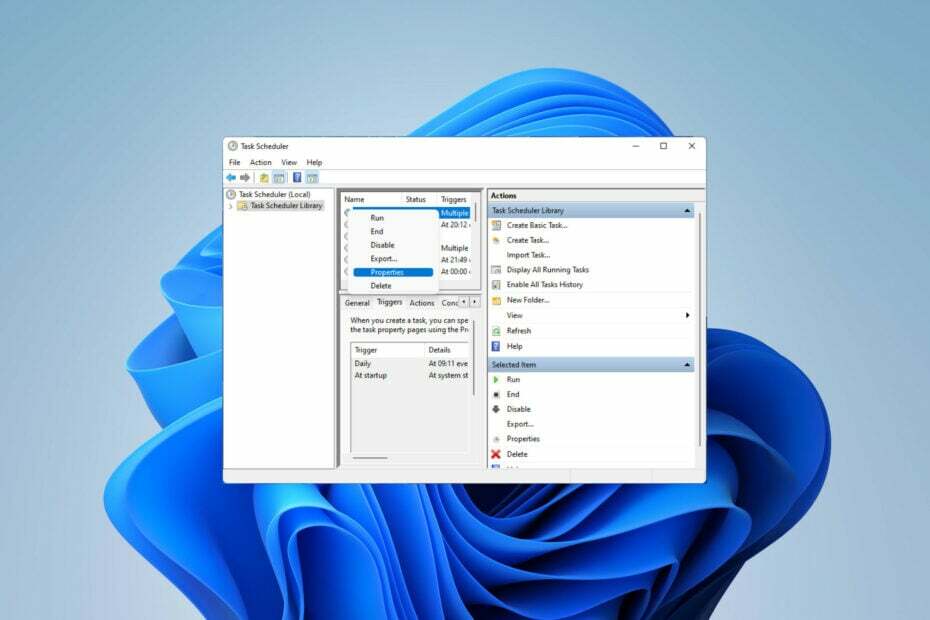
XINSTALLIMINE Klõpsates ALLALAADIMISE FAILIL
- Laadige alla Fortect ja installige see arvutis.
- Käivitage tööriista skannimisprotsess rikutud failide otsimiseks, mis on teie probleemi allikaks.
- Paremklõpsake Alusta remonti et tööriist saaks käivitada fikseerimisalgoritmi.
- Fortecti on alla laadinud 0 lugejad sel kuul.
Toimingute automatiseerimiseks ja mitme süsteemi haldamiseks ülesannete ajastamise tarkvara on teie arsenalis väärtuslik tööriist, eriti süsteemiadministraatorite jaoks. Windows Task Scheduler teeb seda tööd suurepäraselt, kuid paljud on sellest teatanud Operaator keeldus taotlusest viga.
Probleem esineb kõigis OS-i iteratsioonides ja kuigi sellest on teatatud ja seda on põhjalikult käsitletud, pole tõhusaid lahendusi näha. Jätkake lugemist, et leida, mis teiste jaoks tõesti toimis!
Mis on operaator või administraator, kes keeldus taotluse esitamisest Task Scheduleris 0x800710e0?
Task Scheduler võimaldab automatiseerida erinevaid ülesandeid ja rakendusi ilma kasutaja sisendita. Saate seda kasutada ajastamiseks ja korraldada konkreetseid rakendusi, automaatsete teavituste seadistamine, abi sõnumite edastamisel jne.
Seda ei saa teha vähe, seega võib olla kasulik mõnda sirvida Task Scheduleri näpunäited, mis aitab teil seda paremini hallata. Kuid nagu iga teine Windowsi rakendus, võib see põhjustada konkreetseid probleeme, mistõttu on oluline teada, kuidas neid parandada.
The Operaator keeldus taotlusest on vaid üks Windows Task Scheduleri tõrgetest, mis võivad ülesande muutmisel või täitmisel ilmneda. Vaatame, mis seda põhjustab.
Mis põhjustab, et operaator keeldus taotluse veast?
Tõrke võivad vallandada mitmesugused probleemid. Uurime kõige tõenäolisemaid põhjuseid:
- Valed seaded põhjustavad konflikte: kui proovite käivitada ülesannet valede sätetega (nt toitesuvandid, ajastamiskonfliktid teiste ülesannete või päästikutega), puutute tõenäoliselt kokku selle veaga.
- Ebapiisavad load: ülesande loomisel määratud valed kasutaja- või kaustaõigused (nt administraatorikontoga loodud ülesande täitmiseks on vaja administraatoriõigusi) võivad eksemplari töötamist takistada.
- Tööülesannete plaanija viga: Mõnikord võib probleemi põhjustada viga või ajutine viga rakenduses endas.
- Rikutud ülesanne: kui ajastatud ülesanne saab kahjustada, võib see põhjustada vigase täitmise.
- Tarkvarakonfliktid: Viirusetõrje või tulemüüritarkvara võib mõnikord ülesande blokeerida proovite käivitada, mis omakorda toob kaasa ekraanil kuvatava vea.
Kuidas parandada operaatori keeldumise tõrget?
Enne täpsema tõrkeotsingu alustamist kaaluge järgmisi lahendusi.
- Taaskäivitage rakendus ja arvuti: Mõnikord suudab kõige lihtsam lahendus, näiteks arvuti taaskäivitamine, lahendada isegi keerulisema probleemi.
- Keelake ajutiselt oma viirusetõrjeprogramm: Windows Defender või kolmanda osapoole tarkvara võivad aeg-ajalt ülesande täitmist takistada. Keelake oma turvatarkvara et näha, kas see põhjustab tõrke.
- Kontrollige ülesande teed: kontrollige uuesti, kas olete rakenduse seadetes oma ülesande jaoks õige tee sisestanud, kuna see võib tavaliselt sellise vea põhjustada.
Kui tõrge püsib, jätkake probleemi lahendamiseks järgmiste lahendustega.
1. Veenduge, et teil on administraatoriõigused
- Hoia Windows + R võti. Tippige otsingukasti järgmine käsk ja vajutage Sisenema:
taskchd.msc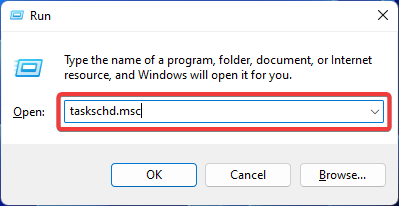
- Paremklõpsake mõjutatud ülesandel ja minge selle juurde Omadused.
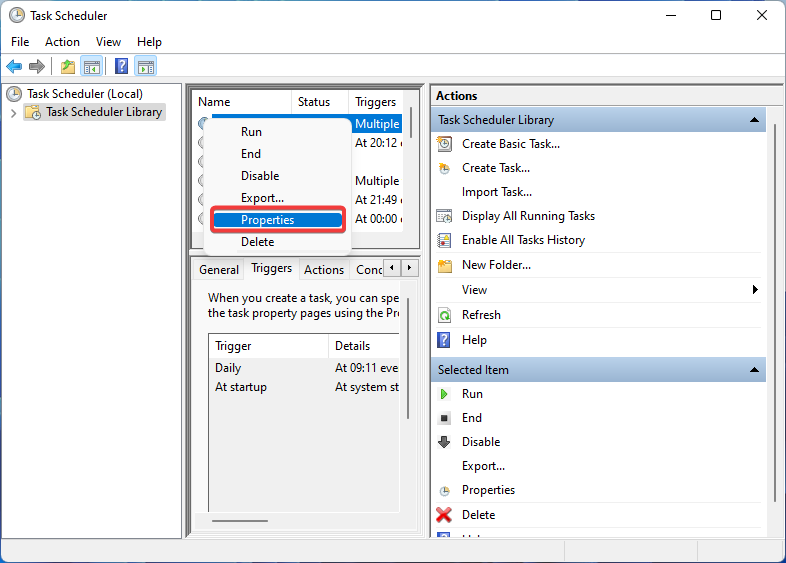
- Veenduge, et olete kontrollinud Jookse kõrgeimate privileegidega kasti. Vali Muutke kasutajat või rühma.
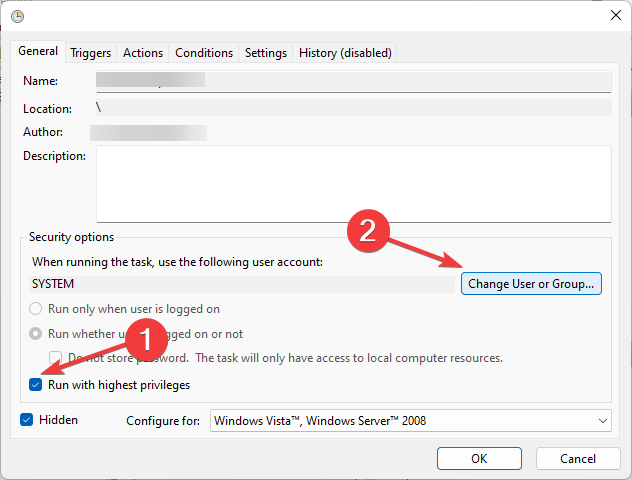
- Tüüp Administraator ja klõpsake Okei.
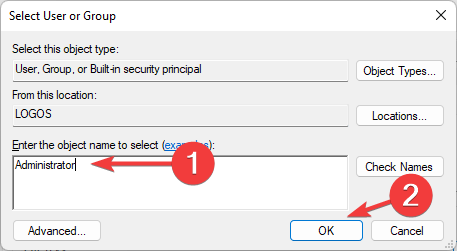
- Taaskäivitage rakendus ja vaadake, kas viga on lahendatud.
Ebapiisavad kasutaja- ja/või kaustaõigused on kõige levinumad põhjused Operaator keeldus taotlusest viga. Selle lahendamiseks peate tagama, et proovite toimingut käivitada täieliku juurdepääsuga ja administraatori privileegid.
2. Kontrollige, kas teenus töötab
- Vajutage Windows + R avada Jookse dialoog. Tippige järgmine käsk ja klõpsake Okei:
services.msc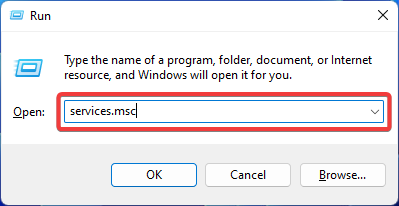
- Otsige üles Ülesannete ajakava teenus. Paremklõpsake sellel ja valige Omadused.
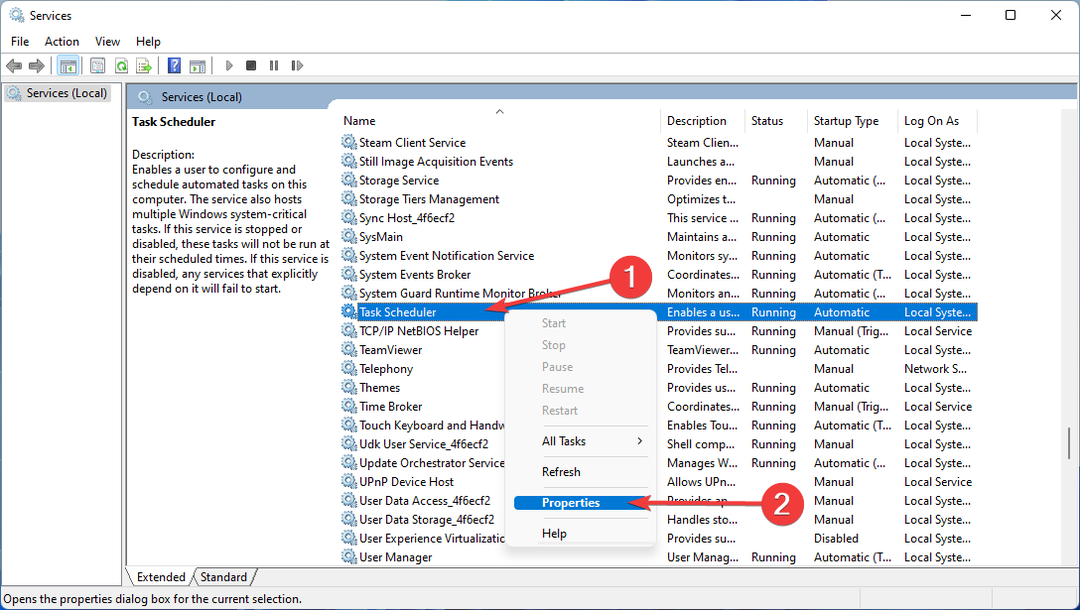
- Kontrollige, kas teenus töötab. Kui ei, klõpsake nuppu Alusta nuppu ja valige Automaatne selle käivitustüübina. Kinnitage klõpsates Rakenda ja siis Okei.
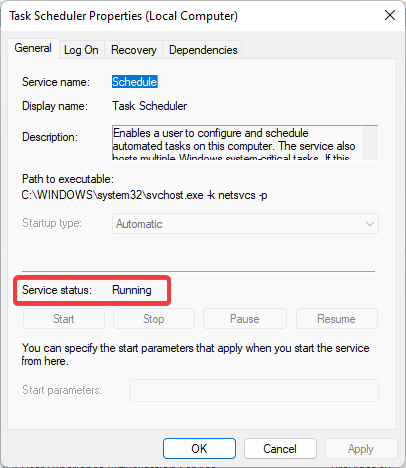
- Muudatuste salvestamiseks taaskäivitage arvuti.
Eksperdi nõuanne:
SPONSEERITUD
Mõnda arvutiprobleemi on raske lahendada, eriti kui tegemist on puuduvate või rikutud Windowsi süsteemifailide ja hoidlatega.
Kasutage kindlasti spetsiaalset tööriista, nt Fortect, mis skannib ja asendab teie katkised failid oma hoidlast värskete versioonidega.
Kui Task Scheduler ei tööta korralikult või ei tööta üldse, võib see käivitada Operaator keeldus taotlusest viga.
- Kas Clash of Clans on kunagi Windows 11-s mängimiseks saadaval?
- 0x80073BC3 Windows Update'i tõrge: kuidas seda parandada
- Kas Windows 11 vajab lipu emotikone? Tundub, et kasutajad arvavad nii
3. Parandage süsteemifaile
- Vajutage Windows ja tüüp Käsurida. Vali Käivitage administraatorina rakenduse avamiseks.
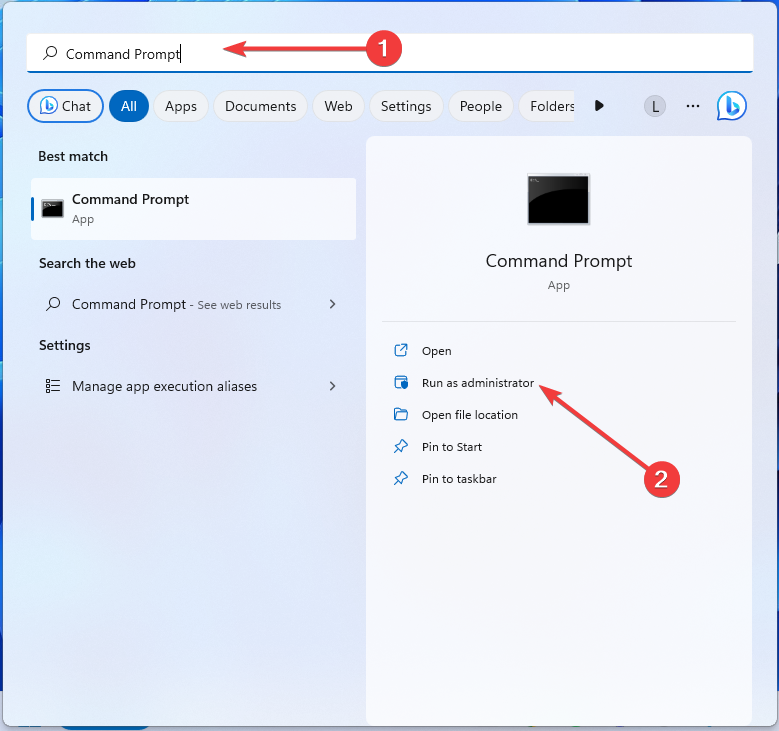
- Tippige järgmine käsk ja vajutage Sisenema:
sfc /scannow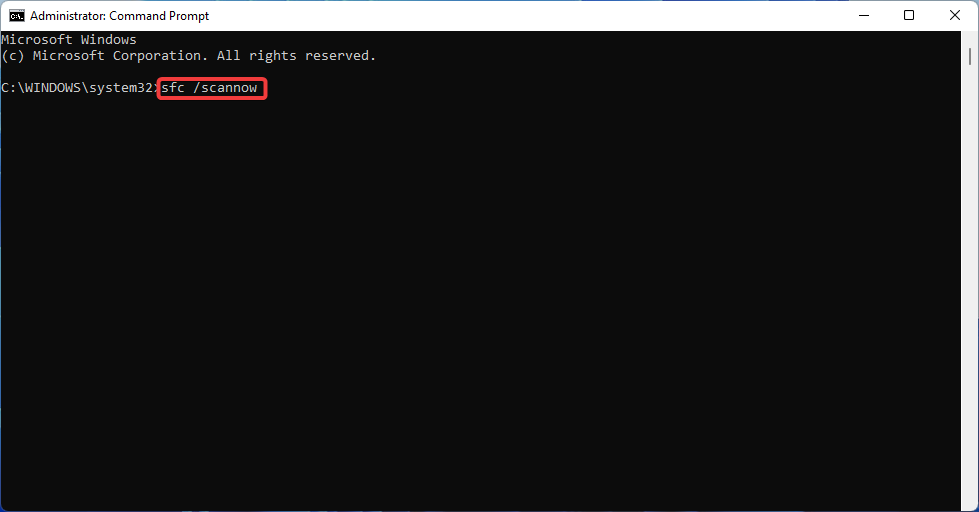
- Oodake, kuni tööriist parandab teie rikutud süsteemifailid (kui neid on) ja taaskäivitage arvuti.
Rikutud süsteemifailid võivad põhjustada mitmesuguseid tõrkeid, sealhulgas Operaator keeldus taotlusest viga Task Scheduleris. Saate neid hõlpsalt parandada Windowsi sisseehitatud süsteemifailide kontrollimise tööriista abil.
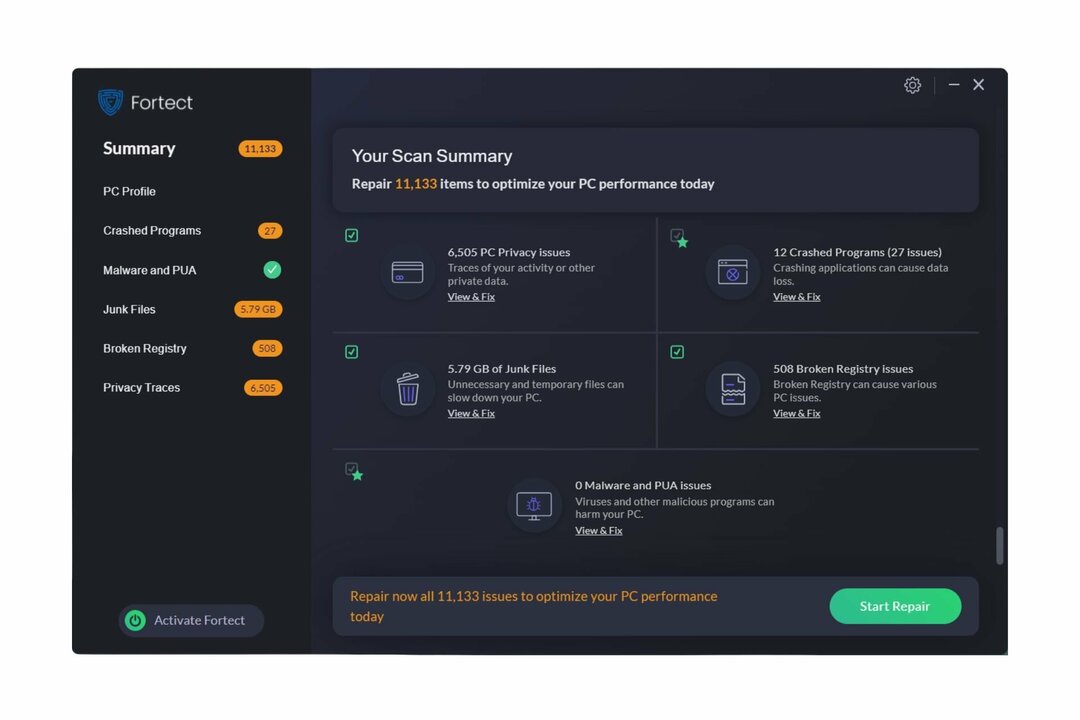
Fortect on keerukas Windowsi süsteemiparanduslahendus, mis parandab pärast põhjalikku skannimist mitte ainult kõik kriitilised süsteemifailid ja registrivead, vaid ka viirustest mõjutatud failid. See tööriist vabastab kettaruumi ja eemaldab mittevajalikud failid ja muu kogunemise, mis aeglustab teie arvutit.
Seda toimingut saate teha järgmiselt.
- Laadige alla ja installige Fortect.
- Skannimisprotsessi alustamiseks käivitage rakendus.
- Oodake, kuni see tuvastab kõik stabiilsusprobleemid.
- Vajutage nuppu Alusta remonti nuppu kõigi probleemide lahendamiseks.
- Taaskäivitage arvuti, et näha, kas kõik muudatused on rakendatud.
Fortect tugineb täiustatud tehnoloogiale, mis asendab tõsiselt kahjustatud Windowsi süsteemifailid oma turvalise andmebaasi uhiuute komponentidega. Saate volitada seda rakendust seda toimingut tegema, ilma et see mõjutaks teie seadmes olevaid kasutajaandmeid.
See tarkvara on ideaalne kõik-ühes rakendus Windowsi vigade, programmide krahhide või registriprobleemide lahendamiseks. See võib teie arvuti jõudlust mõne minutiga suurendada.
⇒ Hankige FortectVastutusest loobumine:Konkreetsete toimingute tegemiseks peate programmi värskendama selle tasuta versioonist.
4. Muutke ülesande sätteid
- Vajutage nuppu Windows võti, tüüp Ülesannete ajakavaja avage rakendus.
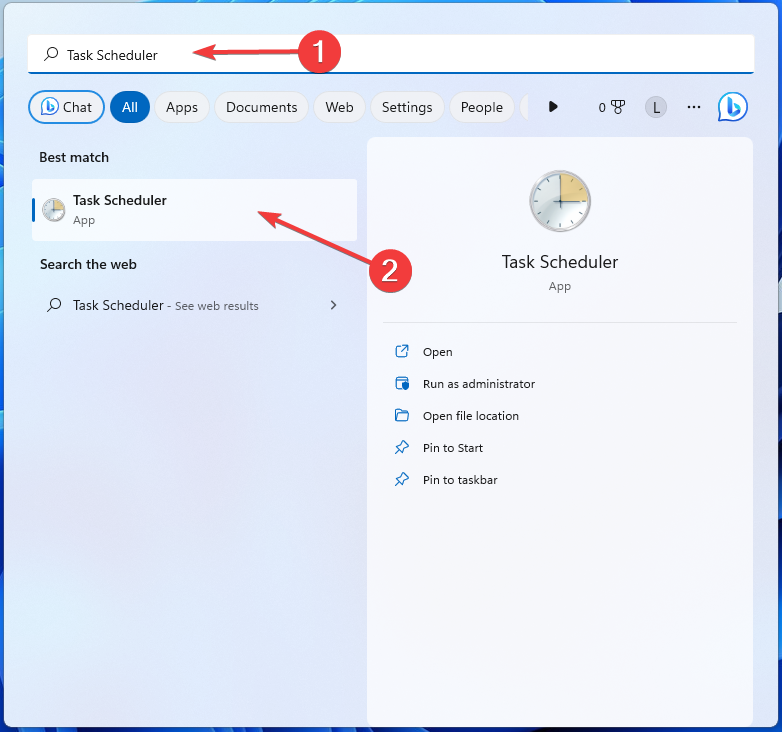
- Paremklõpsake ülesandel ja avage Omadused.
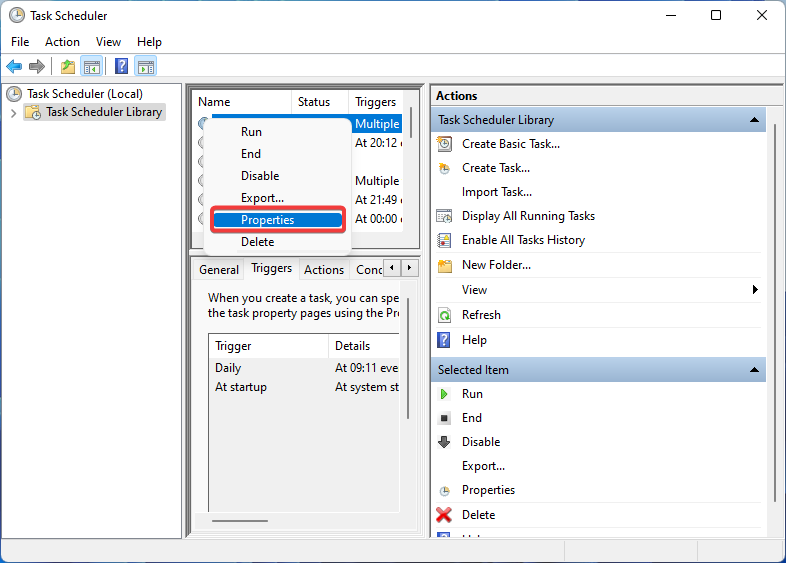
- Mine lehele Tingimused sakk. Eemaldage linnuke kõrvalt Käivitage ülesanne ainult siis, kui arvuti on vahelduvvoolutoitel.
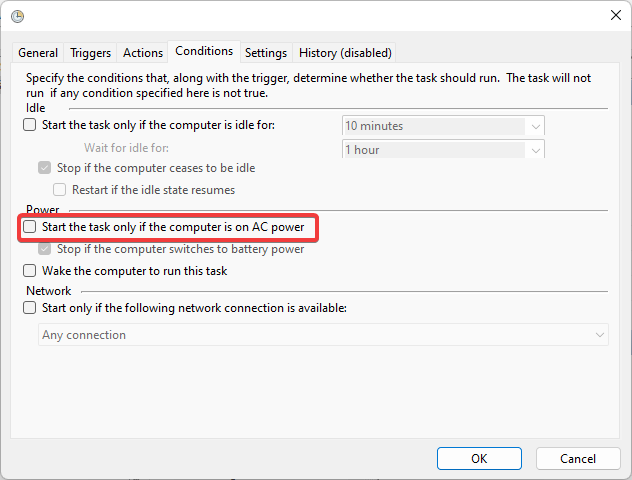
- Nüüd lülitage sisse Seaded sakk. Märkige järgmised ruudud. Lubage ülesannet nõudmisel käivitada, Käivitage ülesanne niipea kui võimalik, kui plaanitud algus on vahele jäänudja Kui tööülesanne ei lõpe nõudmisel, sundige see peatuma.
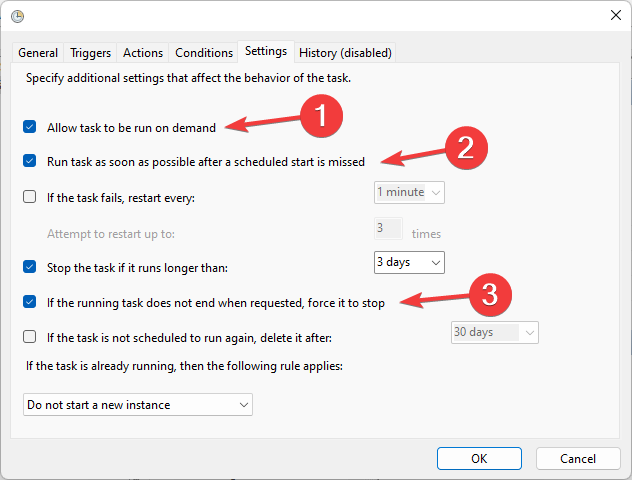
- Valige Peatage olemasolev eksemplar all olevast rippmenüüst Kui ülesanne juba töötab, kehtib järgmine reegel valik. .
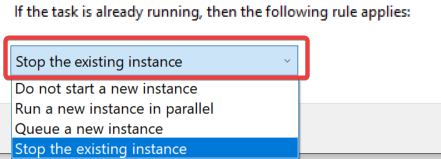
- Kui olete valmis, klõpsake Okei ja taaskäivitage arvuti.
Enamikul juhtudel on selle Task Scheduleri vea süüdlased ebapiisavad kasutajaõigused või valed ülesande sätted. Ja kui miski muu ei aita, saate ülesande kustutada ja seejärel probleemi kõrvaldamiseks uuesti luua.
Niisiis, nii saate selle parandada Operaator keeldus taotlusest viga Windows Task Scheduleris.
Lisaks teatasid paljud, et Task Scheduler ei tööta, ja asju on tavaliselt lihtne parandada.
Kui vajate täiendavat abi, nagu alati, võite oma kommentaari alla jätta ja me võtame teiega kiiresti ühendust.
Kas teil on endiselt probleeme?
SPONSEERITUD
Kui ülaltoodud soovitused ei ole teie probleemi lahendanud, võib teie arvutis esineda tõsisemaid Windowsi probleeme. Soovitame valida kõik-ühes lahenduse nagu Fortect probleemide tõhusaks lahendamiseks. Pärast installimist klõpsake lihtsalt nuppu Vaata ja paranda nuppu ja seejärel vajutage Alusta remonti.
![0x800710e0: operaator on taotluse tagasi lükanud [Parandus]](/f/70f27b991d0007d2e99f2ac7a5ec2c95.png?width=300&height=460)

